Mit Linux Mint macht Linux aus den richtigen Gründen zu einer benutzerfreundlichen Betriebssystemumgebung. Egal, ob Sie sich für Spiele, Multimedia, Grafikdesign oder die Verbesserung Ihrer Produktivität interessieren, Linux Mint ist vollständig mit allen Apps ausgestattet, die Sie benötigen. Es ist eine benutzerzentrierte und Community-zentrierte Linux-Distribution.
Die Linux Mint Community und ihr Entwicklungsteam haben eine großartige Bindung, die Benutzerfeedback in erstklassige Systemaktualisierungen und Fehlerbehebungen umwandelt. Darüber hinaus ist Linux Mint Open Source ist bekannt für geringen Speicherverbrauch und funktionsreiche Softwarequellen.
Linux Mint-Dateisystemfehler
All diese Vorteile der Verwendung von Linux Mint als Standard-Linux-Betriebssystem-Distribution auf Kosten der Überwindung einer großen Hürde; Dateisystemfehler.
Dateisystemfehler treten auf, wenn wir betriebssystembezogene Verhaltensweisen wie Hardwarefehler, unsachgemäße Startvorgänge und NFS-Schreibfehler nicht kontrollieren können. Das Ergebnis eines solchen betriebssystembezogenen Verhaltens ist eine verzögerte oder reduzierte Leistung und Effizienz des Linux-Betriebssystems.
Reparieren von Dateisystemfehlern in Linux Mint
Um Dateisystemfehler in Linux Mint zu reparieren, müssen Sie ein Terminal-basiertes FSCK-Dienstprogramm verwenden, das zum Identifizieren und Beheben von Dateisystemfehlern verwendet wird.
Die Standardverwendungssyntax für FSCK sieht wie folgt aus.
# fsck [COMMAND_OPTIONS] [TARGETED_FILESYSTEM]
Um FSCK zu verwenden , stellen Sie sicher, dass Sie ein Root-Benutzer sind oder über Sudoer-Berechtigungen auf dem System verfügen. Es gibt einige wichtige FSCK zu befolgende Regeln:
- Identifizieren Sie die Partitionen, die Sie reparieren möchten, mit dem Befehl
fdisk -l. - Verwenden Sie die Befehlssyntax
umount /dev/sdxum die Ziel-Dateisystempartition zur Reparatur auszuhängen. - Führen Sie eine Dateisystempartitionsreparatur mit dem Befehl
fsck -pdurch auf der nicht gemounteten Partition/dev/sdx. - Mounten Sie die reparierte Dateisystempartition neu.
Reparieren von Nicht-Root-Dateisystemen in Linux Mint
Wenn Sie mit solchen Dateisystemen arbeiten, müssen Sie Ihr Betriebssystem nicht unbedingt neu starten, um die Erweiterten Optionen des Grub-Menüs zu nutzen Menü für jeden Reparaturversuch. Es könnte sogar ein Dateisystem sein, das auf einem externen USB-Laufwerk definiert ist.
Beachten Sie die folgenden Schritte zur Reparatur des Dateisystems.
1. Listen Sie alle Nicht-Root-Dateisystempartitionen auf, um die zu reparierende Partition zu identifizieren.
$ sudo fdisk -l
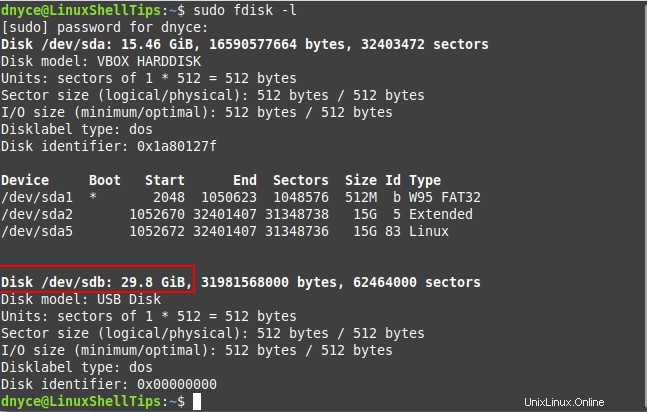
2. Trennen Sie die Partition und versuchen Sie, das Dateisystem zu reparieren.
$ sudo umount /dev/sdb $ sudo fsck -p /dev/sdb
Das -p eine Option ist die automatische Reparatur jeder defekten Datei.
3. Hängen Sie als Nächstes die Dateisystempartition erneut ein, indem Sie sie von Ihrem Computer trennen und wieder anschließen, und bestätigen Sie, dass sie online ist.
$ sudo fdisk -l
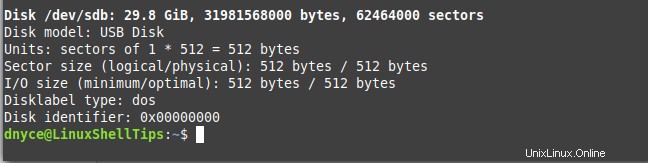
Root-Dateisysteme in Linux Mint reparieren
Da das Reparieren des Dateisystems eines laufenden Betriebssystems riskant ist, muss sich das Betriebssystem im Boot-Modus befinden.
Um Linux Mint zu erzwingen Um Root-Dateisystemfehler zu reparieren und zu beheben, erstellen Sie die folgende Datei und starten Sie Ihren Computer neu.
$ sudo touch /forcefsck
Sie müssen diese Datei jedoch jedes Mal erstellen, wenn eine Dateisystemprüfung stattfinden muss, da das Betriebssystem sie löscht, sobald es damit fertig ist.
Eine dauerhaftere Lösung besteht darin, die Dateisystemprüfung und -reparatur so einzustellen, dass sie nach einer bestimmten Anzahl von Systemstarts ausgeführt werden. Wenn wir möchten, dass es nach zwei Systemstarts stattfindet, lautet der auszuführende Befehl wie folgt:
$ sudo fdisk -l $ sudo tune2fs -c 2 /dev/sda5
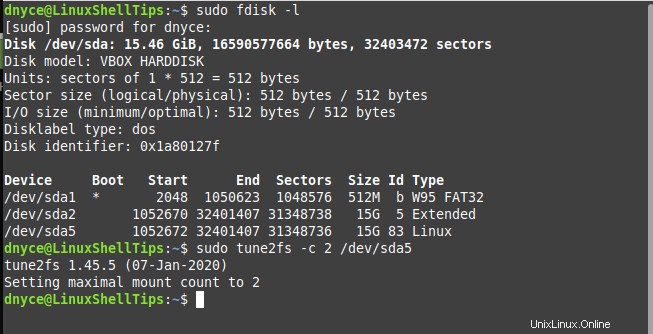
Von hier aus sollten Sie startklar sein.
Dateisystemfehler können die Reaktionsfähigkeit und Leistung Ihres Linux Mint beeinträchtigen Betriebssystem, soweit Sie eine Neuinstallation des Betriebssystems in Betracht ziehen. Wenn Sie jedoch die Verwendung des fsck-Dienstprogramms untersuchen, werden Sie vor solch drastischen Aktionen bewahrt.
$ man fsck